Testversionen av Kaspersky Anti-Virus skyddar din dator i en månad från det att du installerar programmet. För att fortsätta använda antivirusprogrammet måste du köpa en aktiveringskod.
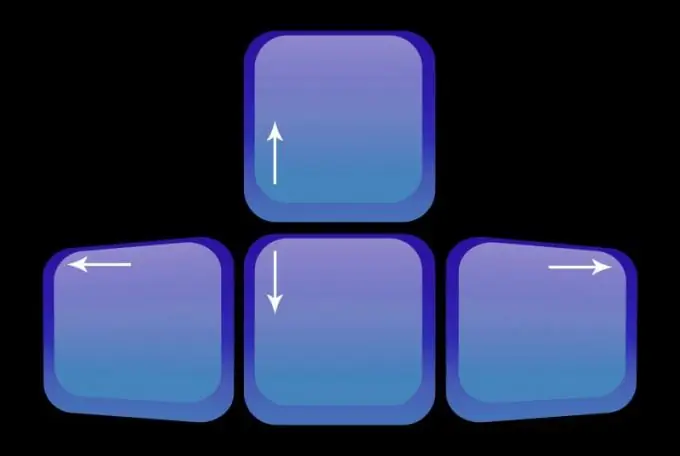
Instruktioner
Steg 1
Upprätta en internetanslutning så att du under aktiveringsprocessen har tillgång till Kaspersky Lab-servern.
Steg 2
Öppna fönstret i programmet "Kaspersky Anti-Virus".
Steg 3
Hitta länken "Licens: ej installerad" längst ner i fönstret och klicka på den. Ett fönster med titeln "Licenshantering" öppnas.
Steg 4
Välj avsnittet "Aktivera programmet med en ny licens". Ett fönster med titeln "Kaspersky Anti-Virus Activation Wizard" visas på skärmen.
Steg 5
Hitta omkopplaren till vänster om objektet "Aktivera kommersiell version" och klicka där med musen för att få en prick att visas. I fältet under rubriken anger du aktiveringskoden du fick när du köpte licensen. Skriv det med latinska bokstäver utan bindestreck - de visas automatiskt när du skriver.
Steg 6
Längst ner i fönstret klickar du på knappen "Nästa". Om misstag gjordes i det femte steget visas ett motsvarande meddelande i ett nytt fönster. Klicka sedan på "Ok" -knappen och ange aktiveringskoden igen. Om allt har gjorts korrekt visas ett fönster med titeln "Kaspersky Anti-Virus Settings Wizard".
Steg 7
Markera rutan bredvid meddelandet om att du godkänner att ta emot brevet och ange din e-postadress.
Steg 8
Klicka på "Nästa". En anslutning till servern kommer att upprättas och den licensfil som krävs för att programmet ska fungera laddas ned till datorn. Ett meddelande visas på skärmen om att aktiveringen är klar.
Steg 9
Klicka på knappen "Slutför". Ett meddelande om licensens utgångsdatum visas, varefter du kan stänga fönstret genom att klicka på motsvarande knapp.






